Kui kasutate Telegrami palju, olete võib-olla loonud rakenduses rühma. Aga mis juhtub, kui soovite mingil põhjusel konkreetse rühma kustutada? Õnneks on see suhteliselt lihtne protseduur.
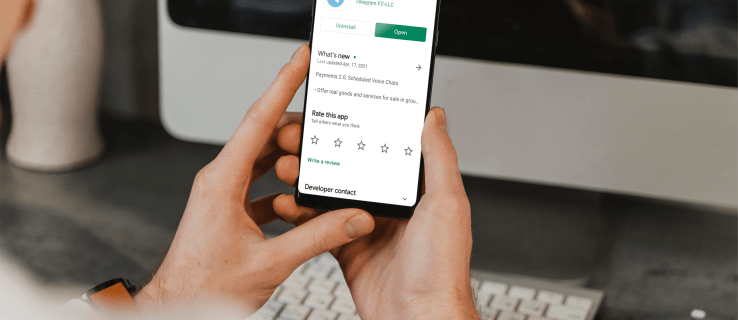
Selles artiklis näitame teile, kuidas kustutada Telegramis rühmi paljudes populaarsetes seadmetes. Olge siiski ettevaatlik. Kui rühm on kustutatud, on see jäädav. Grupid ja vestlused eemaldatakse automaatselt.
Kustutage töölaual telegrammirühmad
Sammud on samad nii PC/Windowsi kui ka Maci jaoks. Pange tähele, et kui teie arvutis on rakendus Telegram, peate esmalt muutma kustutatava grupi supergrupiks, enne kui saate selle kustutada. Veenduge, et teie grupi tüüp oleks "Privaatne grupp", mitte "Avalik grupp" või "Avatud grupp", vastasel juhul seda ei kustutata.
Kui olete Windowsis või Macis Telegrami avanud, järgige neid samme, et luua superrühm, et saaksite selle kustutada.
- Klõpsake kolmepunktiikoonil „⁝”, mis peaks olema ekraani paremas ülanurgas.

- Valige rühmamenüü nupp.
- Minge valikule "Halda gruppi" ja klõpsake seda.
- Puudutage valikut "Grupi teave". Ilmub ekraan "Rühma redigeerimine".
- Valige suvand "Teisenda superrühmaks".
- Klõpsake nuppu "Teisenda".
- Naaske valikusse "Halda gruppi".

- Klõpsake nuppu "Grupi teave".
- Valige suvand "Kustuta rühm". Kui te seda ei näe, kerige allapoole, kuni näete.

- Puudutage nuppu "Kustuta". See on ekraan, mis annab teile võimaluse meelt muuta, enne kui kinnitate, klõpsates nupul „Kustuta”. Pidage meeles, et pärast kustutamist ei saa gruppi taastada.

- Klõpsake suvandit "Kustuta". Grupp kustutatakse automaatselt.
Gruppide kustutamine Telegrami Androidis:
- Avage oma Telegrami rakendus.

- Valige suvand "Grupi teave" ja klõpsake seda.
- Avage grupp, mille soovite kustutada. Rühma nimi tõstetakse esile.
- Klõpsake rühma nimel.

- Klõpsake paremas ülanurgas ikooni „Pliiats” kolme punkti ikooni „⁝” kõrval.

- Valige ja klõpsake suvandil "Kustuta rühm", mis on loendi viimane valik. Kuvatakse hoiatussõnum, mis kinnitab, et soovite rühma kustutada.

- Klõpsake valikul "Kustuta rühm". Grupp on nüüd jäädavalt kustutatud.

Rühmade kustutamine Telegrami iPhone'is:
- Avage oma Telegrami rakendus.

- Avage Telegrami grupi teave.
- Valige ja puudutage gruppi, mille soovite lõpetada. Rühma nimi tõstetakse esile.
- Puudutage rühma nime.

- Minge paremas ülanurgas asuvale ikoonile „Muuda” kolme punkti ikooni kõrval ja puudutage.

- Valige suvand "Kustuta rühm", mis on loendis viimane valik. Kuvatakse hoiatussõnum, mis kinnitab, et soovite rühma kustutada.

- Puudutage valikut "Kustuta rühm". Grupp on nüüd jäädavalt kustutatud.

Kuidas eemaldada rühma liikmeid Telegramis?
Allolevad sammud näitavad, kuidas liikmeid Macis või PC-s/Windowsis, Androidis või iPhone'is kustutada.
Telegrami rühmaliikme eemaldamine Macis
- Avage oma Telegrami rakendus.

- Otsige üles grupivestlus, mis sisaldab liiget, kelle soovite eemaldada.
- Puudutage ekraani ülaosas rühma nime.

- Valige paremas ülanurgas valik "Muuda".

- Kerige liikmeni, mille soovite eemaldada.
- Klõpsake liikme kõrval olevat valikut "Miinus". Liige eemaldatakse.

Telegrami rühmaliikme eemaldamine arvutist/Windowsist
- Avage oma Telegrami rakendus.

- Minge grupivestlusesse, mille liige kasutaja on.
- Klõpsake akna ülaosas rühma nimel.

- Kerige alla ja otsige liiget, kelle soovite eemaldada.
- Valige isiku nime kõrval valik „X”.

- Seejärel klõpsake nuppu "EEMALDADA", et liige eemaldatakse.

Telegrami rühmaliikme eemaldamine Androidis
- Avage rakendus Telegram.
- Puudutage ülaosas Telegrami bänneri all olevat valikut „Vestlusedastus”.
- Nüüd puudutage bänneril kuvatavat edastuse nime. Kuvatakse rühma liikmed.
- Klõpsake ja hoidke all liiget, kelle soovite eemaldada.
- Valige kuvatav bänner „Eemalda saadete loendist”. Liige on nüüd eemaldatud.
Telegrami rühmaliikme eemaldamine iPhone'ist
- Avage oma Telegrami rakendus.

- Minge oma iPhone'is grupivestluse lehele.
- Vajutage paremas ülanurgas profiiliikooni. Kuvatakse rühma liikmed.

- Valige liige, asetades sõrme liikme nimele.
- Libistage sõrm, olles liikme nimel, vasakule. Ilmub bänner "Reklaami, piira, kustuta".

- Liikme eemaldamiseks vajutage nuppu "Kustuta".

Kuidas kustutada Telegrami rühmavestluse sõnumeid?
Siin on juhised grupivestluse sõnumite kustutamiseks Telegrami töölaual, Androidis või iPhone'is.
Kuidas kustutada telegrammi grupivestluse sõnumeid töölaual?
Sammud on samad PC/Windowsi ja Maci puhul.
- Avage oma Telegrami rakendus.

- Klõpsake vestlusel, mis sisaldab kustutatavat sõnumit.
- Paremklõpsake sõnumil, mida soovite kustutada. Ilmub hüpikmenüü.
- Klõpsake nuppu "Kustuta sõnum". Seejärel kuvatakse kinnitusteade.

- Klõpsake nuppu "Kustuta". Seejärel kustutatakse sõnum vestlusest.

Märge: Kui sõnumi saatmisest on möödunud rohkem kui 48 tundi, ei saa seda kustutada.
Kuidas kustutada Androidis Telegrami grupivestluse sõnumeid?
- Avage oma Telegrami rakendus.

- Valige vestlus, milles sõnum on. Kuvatakse vestluse sisu.
- Klõpsake ja hoidke all sõnumit, mida soovite kustutada. Seejärel ilmub hüpikteade.
- Minge ikooni "Prügikast" ja klõpsake nuppu. Ilmub kinnitusteade.

- Kui soovite selle siiski kustutada, klõpsake nuppu "KUSUTA". Sõnum kustutatakse.

Märge: Kui sõnumi saatmisest on möödunud rohkem kui 48 tundi, ei saa seda kustutada.
Kuidas kustutada Telegrami grupivestluse sõnumeid iPhone'is?
- Avage oma Telegrami rakendus.

- Puudutage ikooni "Vestlused".

- Valige vestlusloendist vestlus, mis sisaldab kustutatavat sõnumit. Avaneb täielik vestlus.
- Puudutage pikalt vestlust "Sõnumimull". Seejärel ilmub sõnumi kohale tööriistariba.
- Klõpsake mustal tööriistaribal valikul "Veel".
- Valige kõik sõnumid, mida soovite kustutada. Nende kõrvale ilmub sinine linnuke/linnuke.

- Puudutage sinist prügikasti ikooni, mis asub ekraani vasakus alanurgas.

- Klõpsake kinnituse hüpikaknas valikut „Kustuta minu jaoks”. Valitud kirjad kustutatakse.

Märkus 1: Kui sõnumi saatmisest on möödunud rohkem kui 48 tundi, ei saa seda kustutada.
Märkus 2: Teie kontaktid näevad endiselt oma telefonides teie kustutatud sõnumeid.
Märkus 3: Saate sõnumeid eemaldada ainult oma telefonist või tahvelarvutist.
Täiendavad korduma kippuvad küsimused (KKK)
Kuidas Telegrami grupist lahkuda?
Siit saate teada, kuidas saate oma töölaual, Androidis või iPhone'is Telegrami rühmast lahkuda.
Kuidas Telegrami rühma töölaualt lahkuda?
Sammud on samad PC/Windowsi ja Maci puhul.
1. Avage rakendus Telegram.
2. Valige grupp, millest soovite lahkuda. Seejärel avaneb rühm paremal asuval põhipaneelil.
3. Klõpsake paremas ülanurgas kolmepunktilisel ikoonil „⁝”. Seejärel ilmub rippmenüü.
4. Valige suvand „Lahku grupist”. Ilmub kinnitusteade.
5. Klõpsake "Lahku". Teie liikmelisus grupis lõpeb automaatselt.
Kuidas Androidis Telegrami grupist lahkuda?
1. Avage rakendus Telegram.
2. Klõpsake ja hoidke all rühma, millest soovite väljuda. Seejärel ilmub ekraanile hüpikmenüü.
3. Avage valik „Lahku grupist” ja klõpsake nuppu. Ilmub kinnitusteade.
4. Klõpsake nuppu „OK“. Seejärel teie liikmelisus grupis lõpeb.
Kuidas iPhone'is Telegrami grupist lahkuda?
1. Avage rakendus Telegram.
2. Puudutage rühma, millest soovite lahkuda, ja vajutage ekraani paremas ülanurgas ikooni "I".
3. Klõpsake nuppu "Kustuta" ja "Välju".
4. Valige "Kustuta" ja klõpsake uuesti "Välju". Te ei ole nüüd enam grupi liige.
Telegrammige oma uued oskused Telegramis
Nüüd, kui teate, kuidas kõige populaarsematel platvormidel gruppe kustutada, saate telegrammi saata või jagada samme oma Telegrami kontaktidega. See võimaldab teil grupisuhtlust sujuvamaks muuta ja vabaneda soovimatutest gruppidest või vestlustest.
Kas olete kunagi Telegramis gruppe, sõnumeid või rühmaliikmeid kustutanud? Kui olete järginud mõnda ülaltoodud sammudest, andke meile sellest allpool olevas kommentaaride jaotises teada.
































